免费实现PS3换硬盘的四个步骤
这里有使用免费磁盘克隆软件-傲梅轻松备份进行PS3换硬盘的详细步骤,请按照指南在Windows 11、10、8、7中将PS3升级或将PS3硬盘更换为更大的硬盘。
作为PlayStation 2的后继产品,PlayStation 3(PS3)是由索尼开发并于2006年发布的家用视频游戏机。随后,PlayStation 3 Slim于2009年发布,它比原始版本更轻,更薄,并且不会提供能够运行PS2游戏的硬件功能。
三年后,PS3 Super Slim发布了。PS3系列产品包括PS3,PS3 Slim(120GB,250GB,320GB,500GB等)和PS3 Super Slim。因此,PS3 Slim和PS3 Super Slim是这些设备中受欢迎的游戏机。现在,PS5是2020年11月12日发布的新游戏机。
鉴于PS3 Slim的特性,您可以下载大型游戏来玩,并在该设备上观看视频。但是在日常使用中,您会发现PS3 Slim硬盘驱动器容量不足以存储。因此,实现PS3换硬盘或将PS3硬盘更换为更大的硬盘是解决此问题的方法。
在PS3换硬盘升级之前,请找到用于PS3升级的兼容硬盘:
• PS3兼容SSD(固态硬盘),包括英睿达 MX500 SATA SSD,三星SSD 860 EVO,西部数据Blue SSD等。
• 兼容PS3的硬盘是任意2.5英寸SATA硬盘。
在PS3更换硬盘之前,您需要准备一些东西。
• 由于PS3只能检测FAT32 / exFAT文件系统硬盘,因此您需要将HDD或SSD驱动器格式化为FAT32 / exFAT,以确定可以被PlayStation 3识别。
• 要将PS3硬盘更换为较大的硬盘,需要使用提取工具小心取出PS3(Slim)硬盘驱动器。
• 连接两个硬盘驱动器,一个是PS3(Slim)硬盘驱动器,另一个是目标硬盘驱动器(HDD)或SSD。
• 下载硬盘克隆软件以进行PS3硬盘更换。在我们的文章中,我们将为您提供推荐的免费磁盘克隆软件-傲梅轻松备份可以尝试。该软件具有完善的功能和直观的界面,因此受到用户的推荐。
傲梅轻松备份提供了两种解决方案来解决PS3(超薄)硬盘驱动器或SSD容量不足:
方案一:先备份PS3硬盘,然后将数据还原到目标HDD或SSD。
方案二:将PS3硬盘驱动器克隆到更大的HDD或SSD。
建议您使用“克隆”功能将PS3硬盘升级,因为它要容易得多。并且这两种方式也适用于PS3 Super Slim存储升级。以下文章描述了有关将PS3硬盘更换为更大的SSD的细节。
步骤1. 启动傲梅轻松备份,选择“克隆” >“磁盘克隆”(VIP)以将PS3升级。

步骤2. 选择PS3作为要克隆的源磁盘。

步骤3. 选择较大的SSD作为目标位置,然后单击“下一步”。

提示:操作后目标磁盘将被覆盖,请您提前备份文件。
步骤4. 勾选“SSD对齐”以自动加速读写速度,然后单击“开始克隆”,以在Windows 11/10/8/7中执行PS3换硬盘升级。
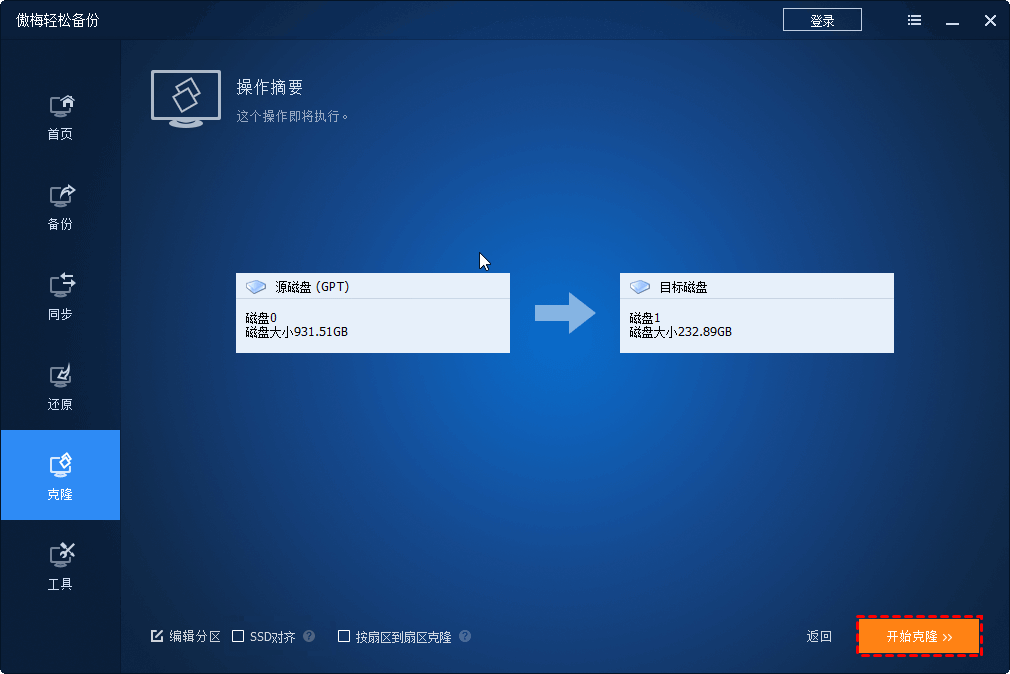
提示:
• 要充分利用较大目标磁盘上的存储空间,请选中“编辑分区”以在克隆时自动调整分区大小。
• 按扇区到扇区克隆:使用它可以克隆源磁盘上的每一个扇区,包括空白扇区、坏扇区和已用扇区,时间会很长。如果取消选中此选项,它将只克隆已使用的扇区。
以上PS3换硬盘的步骤均适用于PS4硬盘驱动器升级(目标磁盘应使用FAT32或exFAT格式化)。好了,您应该知道花费的时间将取决于源磁盘的数据大小,那么请等待几分钟,操作将完成。
在傲梅轻松备份的帮助下,很容易实现PS3换硬盘或将PS3硬盘更换为更大的硬盘。如果需要,请执行上述步骤来实现PS3硬盘升级。
此外,利用傲梅轻松备份,您可以将单个分区克隆到其他位置,例如外部硬盘驱动器,本地磁盘。
而傲梅轻松备份VIP提供更多高级功能,例如利用备份策略有效的管理磁盘空间、将文件实时同步到网络路径、还原到不同的硬件计算机等。